Operation Manual
Table Of Contents
- 1 Einführung
- 2 Backup
- 2.1 Grundlegende Konzepte
- 2.2 Was Sie per Backup sichern können und was nicht
- 2.3 Backup zu einem lokalen oder Netzwerk-Storage
- 2.4 Backups in die Acronis Cloud
- 2.5 Planung
- 2.6 Elemente vom Backup ausschließen
- 2.7 Ein Datacenter für Backups auswählen
- 2.8 Was ist die Acronis Cloud?
- 2.9 Unterstützung für Parallels Desktop
- 2.10 Icons für die Backup-Liste
- 3 Ein bootfähiges Notfallmedien erstellen
- 4 Recovery
- 5 Die Daten der ganzen Familie sichern
- 6 Daten archivieren
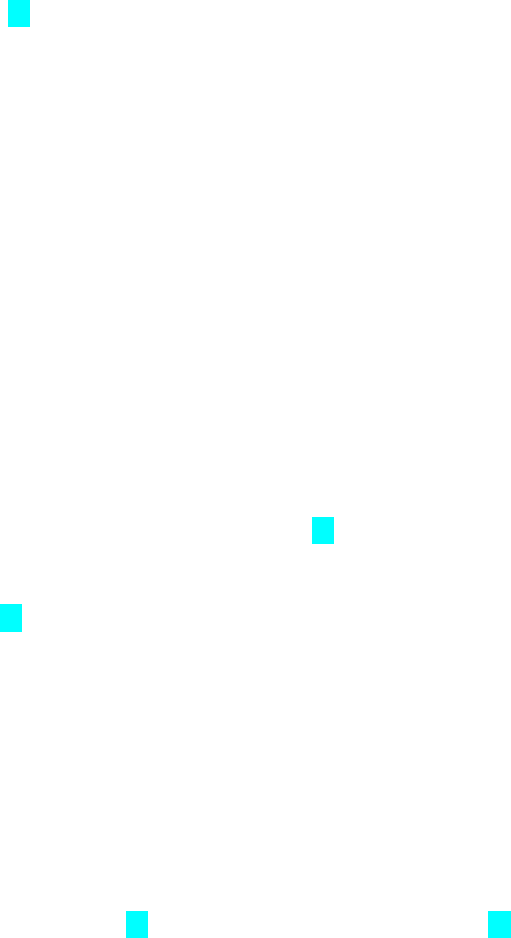
23 Copyright © Acronis International GmbH, 2002-2015
Dateien aus der Acronis Cloud wiederherstellen .................................... 26
4.1 Wann stelle ich meinen Mac wieder her?
Wenn Ihr Computer nicht mehr startet oder Sie feststellen, dass Ihr Mac OS X (oder einige
Anwendungen) nicht mehr korrekt arbeiten. In den meisten Fällen bedeutet dies, dass der Zeitpunkt
gekommen ist, Ihr Betriebssystem aus einem Laufwerk-Image wiederherzustellen. Als Erstes
empfehlen wir jedoch, dass Sie die Ursache Ihres Problems bestimmen.
Systemfehler beruhen zumeist auf zwei grundsätzlichen Faktoren:
Einem Hardware-Fehler
In diesem Szenario sollten Sie die Reparatur am besten von einem Service-Center ausführen
lassen.
Der Beschädigung eines Betriebssystems, von Anwendungen oder Daten
Sollte die Fehlerursache ein Virus, eine Malware oder eine Beschädigung von Systemdateien sein,
dann stellen Sie das System aus einem Backup wieder her. Details finden Sie im Abschnitt 'Ihren
Mac wiederherstellen (S. 23)'.
So ermitteln Sie die Ursache Ihres Problems:
1. Überprüfen Sie Ihre Kabel, Verbindungen, die Stromversorgung Ihrer externen Geräte etc.
2. Starten Sie Ihren Mac neu. Halten Sie die Wahltaste gedrückt, während Ihr Mac startet. Das
Menü zur Wiederherstellung wird angezeigt.
3. Wählen Sie Festplattendienstprogramm in der Liste und klicken Sie dann auf Fortfahren.
4. Wählen Sie das Festplattenlaufwerk, welches Sie überprüfen wollen, und klicken Sie dann auf
den Befehl Erste Hilfe.
Wenn Ihnen das Festplattendienstprogramm mitteilt, dass Ihr Laufwerk ausfallen wird, ist die
Ursache im physischen Zustand der Festplatte begründet. Beispielsweise könnte Sie fehlerhafte
Sektoren enthalten. Wir empfehlen, dass Sie das Festplattenlaufwerk so schnell wie möglich per
Backup sichern – und dann gegen ein neues austauschen.
5. Klicken Sie auf Volume überprüfen.
Sollte ein Fehler vorliegen, dann klicken Sie auf Volume reparieren. Wenn das
Festplattendienstprogramm meldet, dass das Laufwerk in Ordnung ist oder repariert wurde,
starten Sie Ihren Mac neu und nutzen ihn weiter wie gewohnt. Sollte das Problem weiterhin
bestehen, stellen Sie Ihren Mac aus einem Acronis True Image Backup wieder her. Details
finden Sie im Abschnitt 'Ihren Mac wiederherstellen (S. 23)'.
Falls das Festplattendienstprogramm keinen Fehler findet, stellen Sie Ihren Mac aus einem
Acronis True Image Backup wieder her. Details finden Sie im Abschnitt 'Ihren Mac
wiederherstellen (S. 23)'.
4.2 Ihren Mac wiederherstellen
Folgen Sie den unteren Anweisungen, falls Ihr Mac nicht mehr starten kann oder fehlerhaft
funktioniert.
So stellen Sie Ihren Mac wieder her:
1. Stellen Sie sicher, dass Sie Folgendes haben:
Ein zuvor erstelltes Acronis True Image Backup. Ohne ein solches Backup ist eine
Wiederherstellung nicht möglich. Details finden Sie in den Abschnitten 'Backup zu einem
lokalen oder Netzwerk-Storage (S. 11)' und 'Backup in die Acronis Cloud (S. 12)'.










